…ただ、今回は、ちょっと前にWindows 7 Beta1をインストールしたばかりということもあって、VMwareで実験することにした。

とりあえずディスクイメージを仮想マシンに突っ込んで起動。
起動直後は右下に「Windows 7」と出ているだけだったので、ダウンロードするファイルを間違えたかと思い、かなり焦った。
名称は、Windows 7 Serverになるのか、
それともWindows Server 2008 R2になるのか…どっちなんだ('A`)

Windows7 Beta1がUltimateしか選択できなかったのと違い、Windows Server 2008 R2 Beta1では、Standard、Enterprise、Datacenterの各エディションと、ServerCoreインストールの選択が可能な模様。
今回は、なんとなくDatacenterを選択…w

Windows 7同様、フォーマットされていない領域が存在するHDDを使用すると、システムパーティションとやらを自動で作成する模様。
LinuxのSwapパーティションと同じ扱い…なのかな?
それだと、今までもページファイルとして存在していたしなぁ…
※追記
システム パーティションには、リカバリファイル、システムファイル、コンピュータの製造元がインストールしたソフトウェアなどを保存する用途で使用されるらしい。
メーカーOEMPCによくあるリカバリパーティションと似たようなもの、だと思う。

ディスク領域を全て使うように選択し、フォーマットした結果。
200MBのシステムパーティションが作成されている。
最低で7766MBの空き容量が必要、とのこと。
XPは2GBいかなかったんだよな…

その後、何事も無くインストール終了。
下の方にあるのが、ウワサ(?)の進化したPaint。
Office2007風味なのが使いやすいかそうでもないのかは、使う人次第な気がする。
インストールメニューを表示しているときのマウスカーソルがAeroだった(気がする)ので、Aeroのカーソルが使えると思っていたが、結局普通のカーソルしか見つからなかった…。
インストール途中で気がついたのだが、VMwareって32bitホストOS上で64bitゲストOS動かせるんだな…
※おまけ - Windows Server 2008 R2 Beta1のAeroを有効にする -
もはや恒例の儀式となっている、Windows Server系OSのThemeの有効化を、Windows Server 2008 R2 Beta1でもやってみる。…仮想マシンなのでAeroは有効にできないが、それなりのグラフィックボードを積んでいる実機でこの操作をすれば、Aeroを有効にすることができる…と思う。
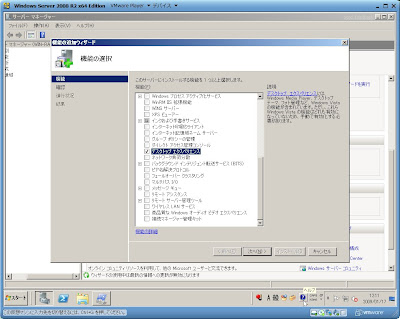
管理ツールのサーバーマネージャーを開き、
機能→機能の追加を選択。
デスクトップ エクスペリエンスのチェックボックスをチェックし、インストールする。
このとき、必要であれば、.NETFramework3.51やBitLocker、Telnetクライアントなどもまとめてインストールすることができる。
インストール後は、サーバの再起動が必要。

再起動後、管理ツールのサービスを開く。
そして、Themeのプロパティの、スタートアップの種類を自動に設定し、OKする。
次に、右クリックで開始するか、再起動すればおk。
これでThemeサービスは有効になる。

あとは、デスクトップ上で右クリック→個人設定から、Windows 7の初期状態と同じようなテーマを使用することができる。
どんなOSをインストールしたところで、ミク厨なのに変わりは無い(`・ω・´)シャキーン

0 件のコメント:
コメントを投稿